


在使用Win11笔记本电脑时,我们可能会想要修改当前用户账户的名称,以便更好地个性化和管理我们的电脑。无论是为了与实际用户名匹配,还是为了提高隐私安全性,修改账户名字都是一个简单而有效的方法。那么,在Win11系统中,我们应该如何更改笔记本电脑的账户名字呢?
win11笔记本电脑账户名字更改方法:
1、在桌面上右键单击“此电脑”,在弹出的菜单中选择“管理”。
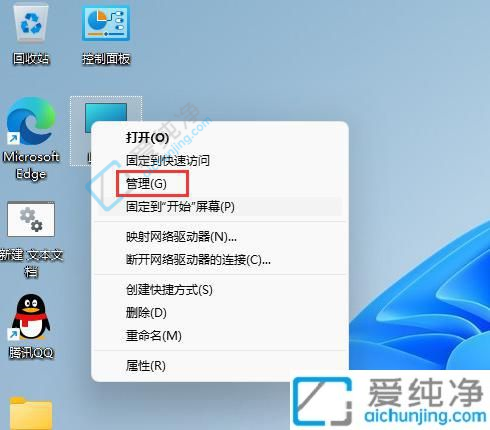
2、计算机管理窗口打开后,点击左侧的“本地用户和组”。
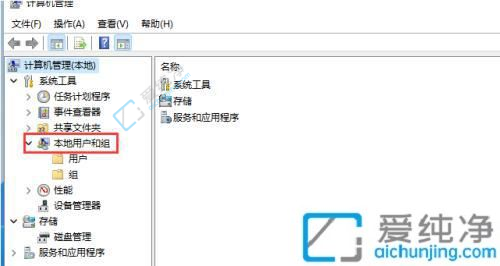
3、在下方的用户菜单中,找到您需要更改的用户名,并单击它。此时,您应该可以在右侧的窗口中看到该用户的详细信息。
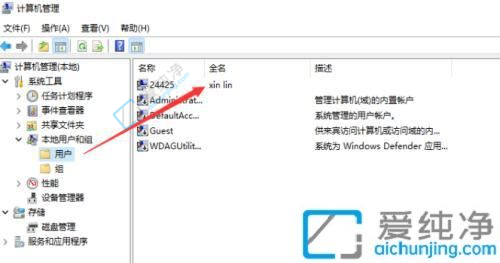
4、双击该用户,打开其属性窗口,您可以在这里修改该用户的名称。
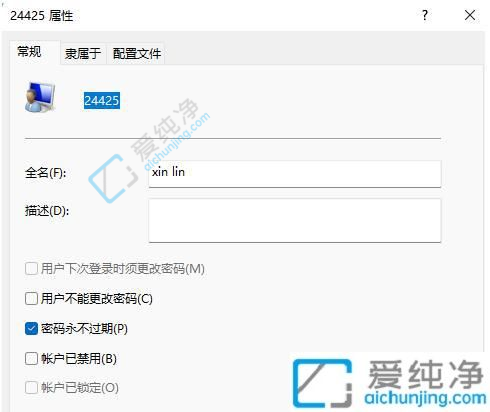
总结而言,通过以上的步骤,我们可以在Win11笔记本电脑上轻松更改用户账户的名字。请注意,更改账户名字只会修改显示的名称,并不会影响到实际的用户文件夹名称或登录凭据。
| 留言与评论(共有 条评论) |